¿Cómo activar la verificación en dos pasos en mi Dropbox? - Autenticación 2FA
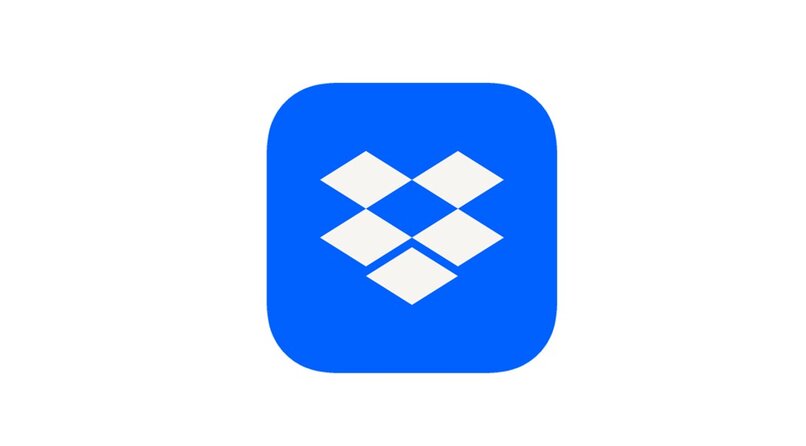
Dropbox es una plataforma que nos ofrece el servicio de nube para el alojamiento de archivos, permitiéndose instalar en diversos dispositivos con un número limitado de megas para almacenar información. Debido a que normalmente almacenamos documentos y datos que tienen gran relevancia de nuestra vida diaria y, en algunos casos, hasta guardamos información privada, la forma de iniciar sesión dentro de este servicio trata de ser lo más seguro y confidencial posible.
Razón por la cual Dropbox usa la conocida verificación de dos pasos, también llamada 2FA por las siglas de autenticación de dos factores, al ser una capa de seguridad sumamente reconocida y que nos puede ayuda considerablemente en caso de que nos roben la contraseña de acceso de nuestra cuenta. Sí no conoces cómo habilitar la 2FA en Dropbox, aquí te mostramos cómo.
¿Qué es lo que pasa cuando se habilita la verificación de dos pasos?
Al momento de habilitar la verificación de dos pasos de Dropbox lo que haremos será reforzar la seguridad de la cuenta, puesto que vamos a incorporar un método más que se deberá ingresar para poder entrar a nuestra cuenta. No solo vamos a escribir la contraseña cada vez que entremos a la cuenta, sino que al mismo tiempo usaremos la verificación de dos pasos. De esta forma, más nadie que el mismo usuario podrá entrar nuevamente dentro de su cuenta.
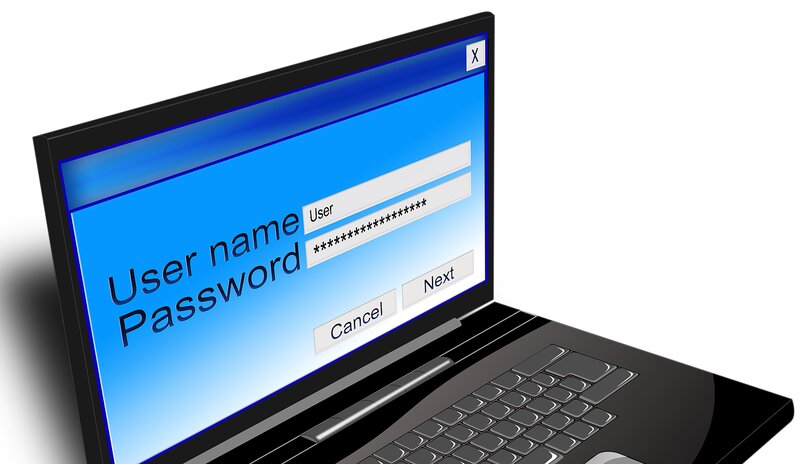
Cada vez que entremos a Dropbox, el programa te pedirá tus datos de inicio, junto a estos la contraseña que tenemos vinculada a la cuenta y finalmente la verificación, que será un código de seis dígitos enviado directamente al teléfono asociado a la cuenta de Dropbox. Por esta razón, antes de querer habilitar la verificación de dos pasos debemos tener en cuenta que estaremos usando un número telefónico que pueda recibir mensajes de texto, sin este, no podremos acceder a la cuenta de forma sencilla.
¿De qué manera puedes activar la verificación de dos pasos en tu cuenta de Dropbox?
La manera para activar la verificación de dos pasos en Dropbox es sumamente similar independientemente del dispositivo que te encuentres usando, sin importar la forma en que usemos Dropbox comúnmente. De todas maneras, aquí te mostramos de forma detallada como habilitar la 2FA en cada uno de estos dispositivos.
Con la aplicación móvil
Sí tenemos la aplicación móvil de Dropbox y deseas activar la 2FA, vamos primero que asegurarnos de tener disponible señal telefónica e Internet. Una vez estemos seguros de que contamos con ambos servicios, además de haber iniciado sesión en la cuenta de Dropbox, vamos a seguir los siguientes pasos:
- Ingresar a las configuraciones de Dropbox.
- Buscar la pestaña de ‘Seguridad’.
- Dentro de esta pestaña podremos observar un recuadro con la verificación de dos pasos, esta se encontrará desactivada, por lo que vamos a activarla.
- En la pantalla surgirá un mensaje explicativo de qué se trata la verificación de dos pasos, para continuar, vamos a hacer presión sobre ‘Comenzar’.
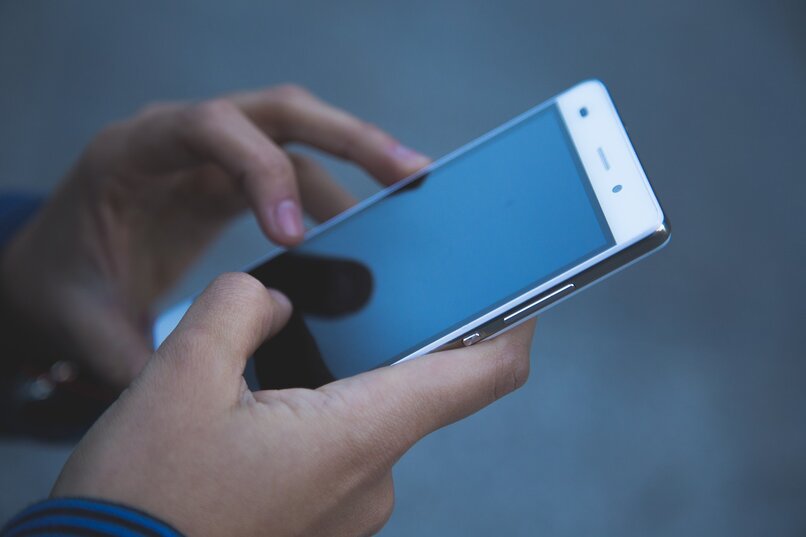
- Deberás ingresar nuevamente la contraseña de tu correo, en caso de que no la recuerdes no podrás hacer la verificación de dos pasos sin antes cambiarla.
- Ahora se nos mostrarán dos formas para recibir los códigos de seguridad, una de las maneras es mediante un mensaje de texto a través del número que tengamos vinculado a la cuenta de Dropbox y la otra forma es usando una de las tres alternativas que se presentan como aplicaciones móviles.
- Dependiendo del método que hayamos escogido, vamos a tener que configurarlo (en el caso de las aplicaciones móviles) o escribir el código que nos ha llegado (sí escogemos mensajes de texto) y finalizar así el proceso de habilitación.
En el sitio web oficial
- Para activar la verificación de dos pasos desde el sitio web vamos a ingresar a la página oficial e iniciar sesión en nuestra cuenta.
- Deberás hacer clic sobre nuestra foto de perfil ubicada en la esquina superior de la página.
- En el menú desplegable que ha surgido, haremos clic sobre ‘Configuración’.
- Busca la pestaña de ‘Seguridad’.
- Dentro de la misma, habilita la verificación de dos pasos.
- Se mostrará un aviso sobre qué se trata esta verificación, sí te encuentras de acuerdo haz clic en ‘Comenzar’.
- Ingresa el método de verificación: sí mediante un mensaje de texto o a través de las aplicaciones móviles que se nos ofrece para este tipo de verificación.
- Configura el número de teléfono y escribe el código que ha llegado a tu celular o escanea el código de barras dentro de la aplicación para continuar con la verificación, dependiendo del método escogido.
- Haz clic en ‘Aceptar’ para finalizar
Desde el aplicativo de PC

Ahora bien, para activar la verificación de dos pasos a través del aplicativo de nuestro PC, se recomienda hacerlo directamente a través de la página oficial web de Dropbox para evitar conta tiempos, razón por la cual deberemos seguir los mismos pasos del método anterior.
¿Cómo puedes configurar tu 2FA y el número de teléfono registrado en tu Dropbox?
En el caso de que al momento de que la aplicación de Dropbox nos haya preguntado desde que forma queremos que seamos notificados con el código de verificación y hayamos escogido mediante el número telefónico, deberemos configurarlo antes de terminar la habilitación de la verificación de dos pasos. Para ello, por obvias razones vamos a necesitar obviamente un número de teléfono que pueda recibir mensajes de texto y, para configurarlo, vamos a seguir los siguientes pasos:
- Una vez seleccionada esta opción, en la siguiente ventana debemos escribir nuestro número telefónico.
- Haz clic en ‘Siguiente’ en la parte inferior de la pantalla.
- De forma automática Dropbox nos enviará un código de 6 dígitos a nuestro teléfono.
- Una vez recibido, escríbelo en la pantalla que Dropbox te indica y haz clic en siguiente, procura no hacer errores al momento de transcribir el código. Terminando de esta manera, el proceso de configurar tu 2FA con tu número telefónico.